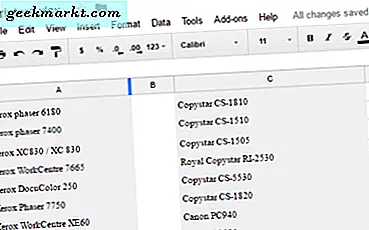iPhone เหมาะกับความต้องการสำหรับผู้ใช้ส่วนใหญ่เนื่องจากมีอินเทอร์เฟซที่ใช้งานง่ายรูปแบบการออกแบบที่สอดคล้องกันรอบด้านและคุณสมบัติการช่วยการเข้าถึงพิเศษสำหรับความสามารถที่แตกต่างกัน ฉันสังเกตว่าขนาดตัวอักษรเริ่มต้นบน iPhone นั้นเล็กสำหรับผู้ที่มีอายุมากกว่า คุณต้องเปลี่ยนขนาดตัวอักษรบน iPhone เพื่อให้อ่านง่ายขึ้น นี่คือการตั้งค่าที่คุณต้องเปลี่ยน เอาล่ะ.
เปลี่ยนขนาดตัวอักษรบน iPhone
หน้าจอ iPhone มีขนาดใหญ่ขึ้นถึง 6.7″ ซึ่งทำให้มีพื้นที่หน้าจอจำนวนมาก แต่ก็อาจทำให้อ่านข้อความได้ยากขึ้นสำหรับบางคนในขนาดเริ่มต้น โชคดีที่ Apple ได้เพิ่มตัวเลือกในตัวเพื่อปรับขนาดตัวอักษรให้เหมาะกับความต้องการของคุณ
เริ่มต้นด้วยการเปิดแอพการตั้งค่าบน iPhone และ เลือกที่ Display & Brightness. เลื่อนลงและค้นหา ตัวเลือกขนาดตัวอักษร แล้วแตะที่

คุณจะเห็นหน้าจอว่างเปล่าซึ่งมีข้อความบางส่วนเขียนอยู่ด้านบนและแถบเลื่อนที่ด้านล่าง คุณสามารถ ปรับแถบเลื่อน เพื่อดูตัวอย่างแบบเรียลไทม์ว่าข้อความจะปรากฏบนหน้าจออย่างไร แม้ว่าข้อความที่ขยายใหญ่สุดจะเล็กเกินไปสำหรับคุณ แต่ก็ยังมีการตั้งค่าอื่นที่ซ่อนอยู่ซึ่งเราสามารถปรับเปลี่ยนเพื่อเพิ่มขนาดตัวอักษรได้มากขึ้น เราจะไปถึงจุดนั้นในไม่กี่นาที

หลังจากปรับขนาดข้อความแล้วคุณสามารถทำให้เป็นตัวหนาเพื่อให้อ่านง่ายขึ้น ในการตั้งค่าการแสดงผลและความสว่างคุณจะพบสวิตช์สลับด้านล่างขนาดตัวอักษร แตะเพื่อเปิดใช้งานข้อความตัวหนา.
อีกสิ่งหนึ่งที่คุณสามารถทำได้เพื่อทำให้หน้าจอ iPhone ของคุณมองเห็นได้ชัดเจนขึ้นคือการเพิ่มการซูมการแสดงผล คุณจะพบตัวเลือกที่ด้านล่างของหน้าการตั้งค่าการแสดงผลและความสว่าง

มีสองทางเลือก: มาตรฐานเปิดใช้งานโดยค่าเริ่มต้นและมุมมองแบบซูมจะเพิ่มขนาดของทุกองค์ประกอบใน iOS เล็กน้อย ประกอบด้วยไอคอนแอพฟองแชทและอะไรก็ได้ที่สามารถโต้ตอบได้ แตะ Zoomed View แล้วตั้งค่า โดยแตะปุ่มด้านขวาบน

ดังที่ฉันได้กล่าวไว้ข้างต้นหากคุณต้องการให้ข้อความมีขนาดใหญ่ขึ้นคุณยังสามารถทำได้ อย่างไรก็ตามสิ่งนี้จะเปลี่ยนอินเทอร์เฟซผู้ใช้อย่างมากดังนั้นอย่าทำมากเกินไป เปิดแอปการตั้งค่าและ ไปที่การช่วยสำหรับการเข้าถึง. ค้นหาการแสดงผลและขนาดตัวอักษร ภายใต้หมวดวิสัยทัศน์และแตะเพื่อเปิดเนื้อหา

แตะข้อความที่ใหญ่ขึ้น และที่นี่คุณจะพบปุ่มสลับที่จะเปิดใช้งานขนาดข้อความที่ใหญ่ขึ้น เปิดสวิตช์. ตอนนี้เมื่อคุณปรับแถบเลื่อนข้อความจะเพิ่มขึ้นอย่างมาก

ปรับแถบเลื่อนจนกว่าขนาดตัวอักษรจะดีสำหรับคุณอ่านได้อย่างถูกต้องและคุณทำเสร็จแล้ว

เปลี่ยนขนาดตัวอักษรจากศูนย์ควบคุม
แม้ว่าคุณควรไปที่การตั้งค่าเพื่อเปลี่ยนขนาดตัวอักษร แต่หากคุณต้องการปรับขนาดตัวอักษรบ่อยๆก็มีวิธีที่ดีกว่านี้ คุณสามารถเพิ่มแถบเลื่อนในศูนย์ควบคุมและใช้เพื่อปรับขนาดตัวอักษรอย่างรวดเร็วได้ทันที
เปิดการตั้งค่าและ ไปที่ศูนย์ควบคุม. ค้นหาขนาดตัวอักษร แล้วแตะเพื่อ เปิดใช้งานตัวเลือก.

ตอนนี้เพียงแค่ เปิดเมนูศูนย์ควบคุม โดยการปัดลงจากมุมขวาบนของหน้าจอและ แตะปุ่มขนาดตัวอักษร. คุณจะได้แถบเลื่อนแนวตั้งซึ่งคุณสามารถทำได้ ปรับเปลี่ยนขนาดตัวอักษร.

เปลี่ยนขนาดตัวอักษรของข้อความที่พิมพ์
ผู้สูงอายุจำนวนมากใช้แว่นขยายจริงเพื่ออ่านหนังสือพิมพ์นิตยสารและหนังสือ iPhone มาพร้อมกับแว่นขยายขนาดพกพาที่ช่วยให้คุณสามารถซูมเข้าวัตถุใด ๆ โดยใช้กล้องในตัว แว่นขยายทำงานแตกต่างจากตัวเลือกการซูมในแอพกล้องถ่ายรูป ช่วยให้คุณซูมได้ไกลขึ้นเนื่องจากคุณต้องการโฟกัสที่ข้อความเท่านั้นและไม่ต้องกังวลกับคุณภาพของภาพ
ในการเปิดใช้งานแว่นขยายให้เปิดแอพการตั้งค่าและ ไปที่ศูนย์ควบคุม ค้นหาแว่นขยาย ตัวเลือกและเปิดใช้งานโดยการแตะ

ในการเข้าถึงแว่นขยายเพียงแค่ เปิดศูนย์ควบคุม โดยปัดขึ้นจากด้านล่างของหน้าจอ แตะปุ่มแว่นขยาย เพื่อเปิดกล้อง

คุณสามารถซูมเข้าด้วยแถบเลื่อนปรับความสว่างเปลี่ยนความคมชัดและเปิดไฟฉายได้ คุณสามารถถ่ายภาพส่วนที่มองเห็นได้บนหน้าจอและอ่านได้โดยไม่ต้องกังวลว่ามือของคุณจะสั่น

คำปิด: เปลี่ยนขนาดตัวอักษรบน iPhone
นี่เป็นวิธีที่รวดเร็วในการปรับขนาดตัวอักษรบน iPhone ของคุณ แม้ว่าขนาดตัวอักษรมาตรฐานจะถูกกำหนดให้อ่านได้โดยคนส่วนใหญ่ แต่ก็เป็นที่น่ายินดีที่เห็นว่า Apple ได้เพิ่มความสามารถในการเปลี่ยนขนาดตัวอักษรเป็นระดับที่รุนแรงเช่นนี้ คุณคิดอย่างไร? คุณใช้ iPhone กับข้อความที่ซูมเข้าหรือไม่? แจ้งให้เราทราบโดยการส่งทวีต
ยังอ่าน: วิธีที่ดีกว่าในการคัดลอกวางและเลิกทำข้อความบน iPhone




![รับ Android O Custom Navigation Bar บน Android ที่รัน Nougat [No Root]](/img/100359/get-android-o-custom-navigation-bar-on-any-android-running-nougat-no-root-100359.jpg)